
FreeCAD基本編
天体望遠鏡で使う部品とかを3Dプリンタで作ってますが、その部品の形(モデルと言います)を設計するのにCADが必要です。Fusion 360を使っている人が多いようですが、私はFreeCADを使ってます。もしかしたらCADを仕事でも使うかもしれないけど、かなり頻度が少ないのでFusoion 360の7万/年はさすがにちょっと、と思って無料のFreeCADにしました。
FreeCADのダウンロードはこちら
インストール方法はたとえばこちらを参考に
FreeCADは(に限らずCADは?)最初概念がわからず、どうやったらいいんだよ!ってなりますが、基本はこんな感じです。
関連する機能群をワークベンチと呼んでいて、図面から3Dモデル(製品形状)を作るには「Part Design」ワークベンチを使います。上記のとおり円柱をモデリングするとこんな感じの画面になります。
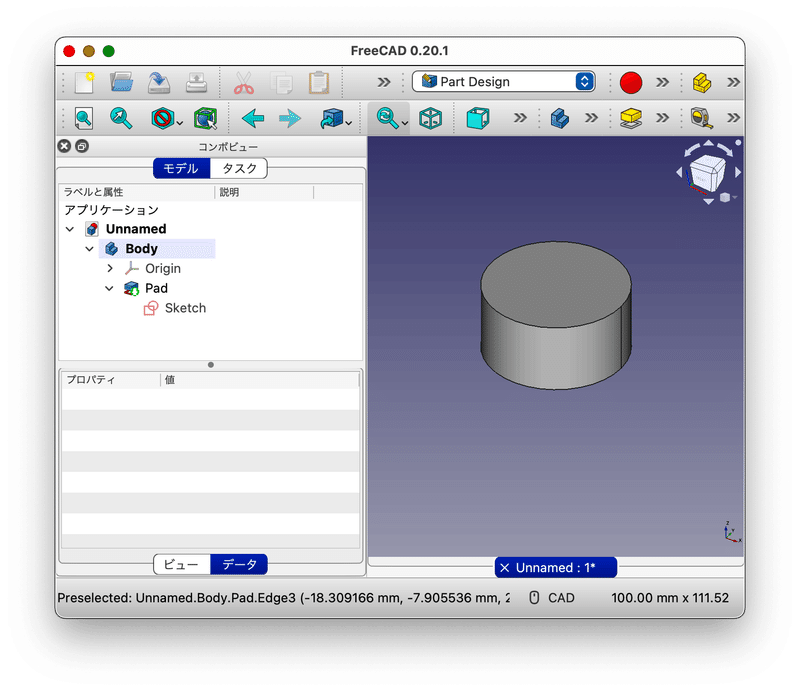
左側にツリーがありますが、Unnamedとなっているのがドキュメントのことで、ファイル保存するとUnnamedが指定したファイル名に変わります。
表計算ソフトのエクセルになぞらえると、Bodyはスプレッドシート的なもので、ここに1つの部品の形状を作っていきます。上記URLの「FreeCAD スケッチ形状からソリッドを作成する」では図面を書くと勝手にBodyが生成されてますが、ツリーでドキュメント(上記の例ではUnnamed)を選択して、その上の「タスク」をクリックして「ボディーを作成」とやって、同じドキュメント内に別の部品を作ることもできます。(と言うか、そうやって明示的に作るやり方を説明した方がわかりやすいと思うんだけどなぁ)
このリンクの1-2の「作業の流れ」の方がイメージしやすいかも。
・その下にPadがありますが、実は先にもう一つしたのSketch(図面)を作ります。それを押し出したものがPadです。上記の「FreeCAD モデリング|使い方を初心者向けに解説」の2-7「ポケット(押し出しカット)」のように、作ったPadの面を選んで、その面上にSketch(図面)を描いて、上記リンクのようにPocketで穴を開けたり、あるいはもう一度押し出してPadを追加したり(選んだ面から生やしたり)して、だんだん複雑な形状をつくっていきます。
概念がわかると、そんなに難しいことではないんですが、とっつきにくくて、ピンとくるまで難しく感じるんですよね。
この記事が気に入ったらサポートをしてみませんか?
